01-Linux常用系统定制
Linux系统登陆用户密码
Ubuntu系统用户名/密码:kickpi/kickpi
ROOT密码:root
Linux换默认登录用户
串口登录:/lib/systemd/system/serial-getty@.service.d/override.conf

桌面环境切换为中文
桌面环境修改为ROOT登录
修改/etc/lightdm/lightdm.conf.d/22-autologin.conf
修改/etc/lightdm/users.conf
无桌面版本,终端登录
修改/usr/lib/systemd/system/getty@.service.d/override.conf
修改默认USER_KEY功能
桌面版按下USER按键是打开login out界面
设置里取消功能即可


服务器版本按下USER按键是直接关机
取消这个功能方法如下
修改systemd的登录器配置
取消注释并修改以下行
重启服务
修改完成后就能正常让应用获取按键的上报事件

静态IP配置
自动烧录
下面命令编译固件制作的SD卡为烧录卡
烧录卡想要取消自动烧录 可以通过板子SD烧录卡启动后输入系统下面命令控制
禁用自动烧录服务
启动自动烧录服务(烧录卡默认启动)
拷贝eMMC系统到新SD卡(系统备份)
准备一张高速SD卡 建议class10的,SD卡性能会影响系统备份时间
将SD卡插入卡槽
lsblk

格式化SD卡

开始拷贝,需耐心等待,根据SD卡性能大概需要10~25分钟。

请耐心等待拷贝完成

拷贝完成
拷贝eMMC系统生成系统镜像
准备一张具有32G空闲容量的U盘,U盘性能会影响系统备份时间
挂载U盘
拷贝生成系统镜像
拷贝完成后生成的镜像大小会是30G左右
将镜像文件拿到虚拟机ubuntu环境下
使用以下命令稀释镜像文件

得到的h618.img即可用于烧录
备份SD卡系统
这种方式替换后的rootfs存在mount挂载UUID问题 可以blkid查看正确的UUID 然后修改/etc/fstab 或者在替换前删除此文件
操作步骤
接好U盘,大小至少16GB以上,打包出来的镜像会比较大
U盘挂载出来:
脚本所在网盘路径:
在板子上运行我们的打包脚本
生成的包名格式如:Ubuntu22.04.5LTS_ztl_ext4_202411131114.img
等待打包结束,时间较长
如果需要对img进行再进一步的修改,可以通过下面方式 在虚拟机中挂载出img里面的内容
AW-IMAGE SDK替换步骤
AW-IMAGE SDK替换指定rootfs.img说明
或参考其他客户成功的案例修改方式:

设置开机自启动命令
把需要的命令写到系统里面的/etc/rc.local
或者在/etc/systemd/system/下写服务文件启动脚本
设置wifi热点(AP)模式
查看是否支持AP模式
AP/VLAN则可以表示硬件支持
注意:重启电脑后,这里创建的虚拟网卡就会失效
下载安装工具 create_ap
使用create_ap创建热点
如果创建的热点卡住
连接WiFi并获取ip
设置开机自动连接wifi并获取ip
VNC远程桌面登陆
vnc软件下载
Download VNC Viewer by RealVNC®

修改VNC配置
vim /home/kickpi/.vnc/xstartup
注释所有内容并添加一下内容

重启VNC服务

打开RealVNC Viewer
输入ip端口号和密码


UBUNTU从官网安装软件包
安装gcc为例子
wget http://ports.ubuntu.com/pool/main/g/gcc-9/gcc-9_9.3.0-10ubuntu2_arm64.deb sudo dpkg -i *.deb 网站是https://ubuntu.pkgs.org/20.04/ubuntu-main-arm64/gcc-9_9.3.0-10ubuntu2_arm64.deb.html 可以直接搜索想要的依赖包名

常见问题
桌面声卡设置打开报错

解决方法:
终端输入
有线网口使用局域网,WiFi连接网络时无法访问外网
解决Linux下同时使用有线和无线网络时,网络连接的优先级问题_linux以太网和无线网冲突问题-CSDN博客
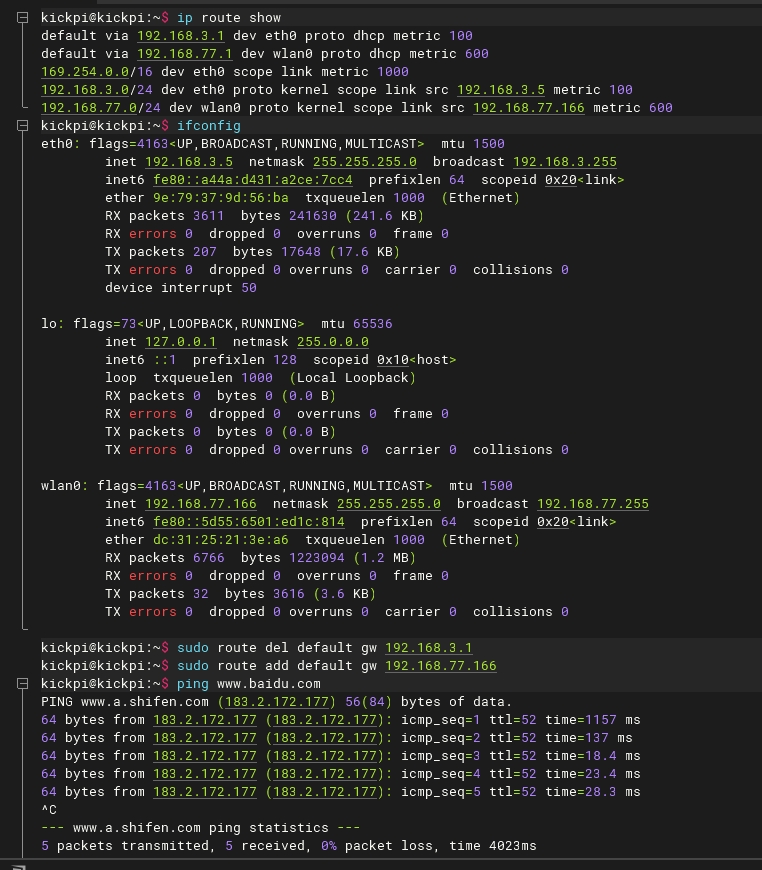
Last updated